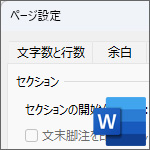
Word での作業中にページ設定ダイアログを表示する方法を解説します。
Word 2019 の画面で解説しますが、リボンの実装以降のバージョンなら大体同じです。
ページ設定ダイアログについて
ページ設定ダイアログは旧来の Word から存在するページに関する設定画面です。
文字数、余白、用紙、その他の設定が1つのウィンドウとタブでまとめて設定する事ができます。
これらの設定はリボンの中でも設定できますが、ページ設定ダイアログを使いたい事もあるでしょう。
以下の操作で新しい Word でもページ設定ダイアログを表示する事ができます。
ページ設定ダイアログを出す方法
ページ設定ダイアログを出すには、以下の2つの方法があります。
レイアウトタブから表示
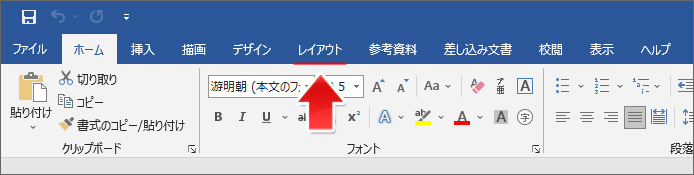
画面上部のリボンからレイアウトタブを開きます。
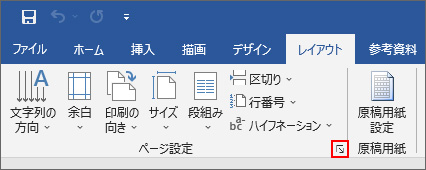
小さくてわかりにくいですが、レイアウトタブの中のページ設定の右下にあるボタンを押します。
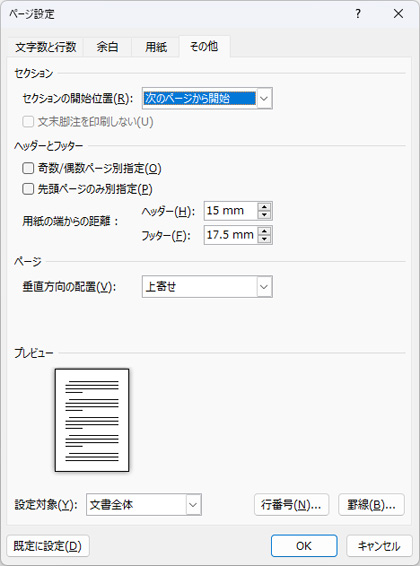
ページ設定ダイアログが表示されます。
ファイルタブから表示
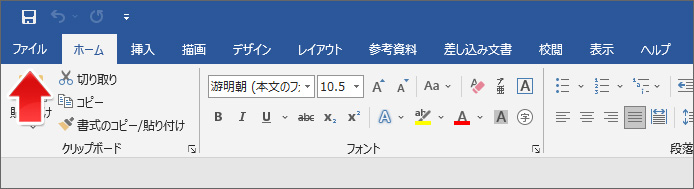
画面上部のリボンからファイルタブを開きます。
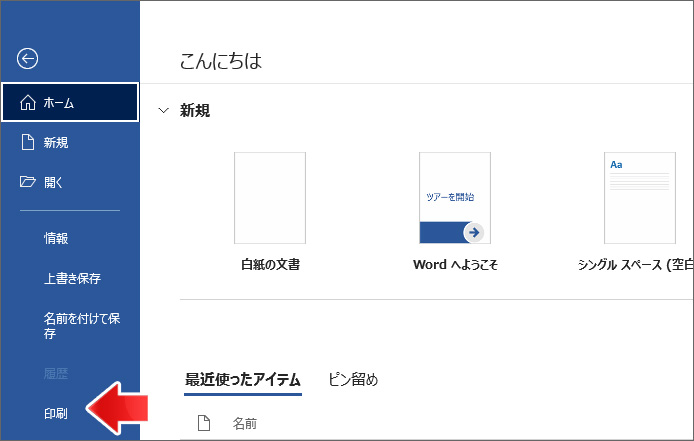
左メニューから印刷を選択します。
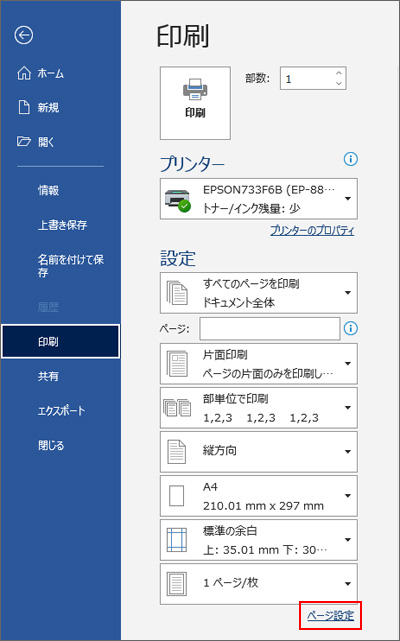
印刷画面の下部にページ設定のリンクがあります。
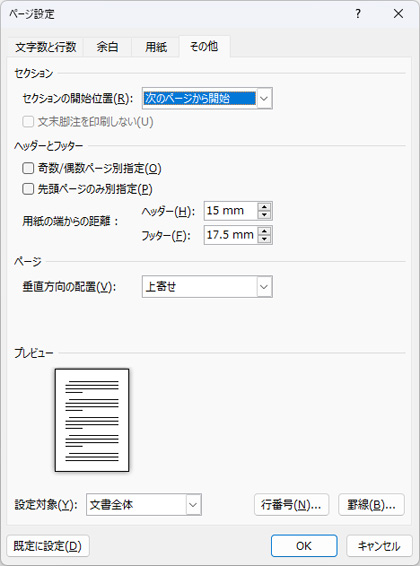
リンクを開くとページ設定ダイアログが表示されます。
